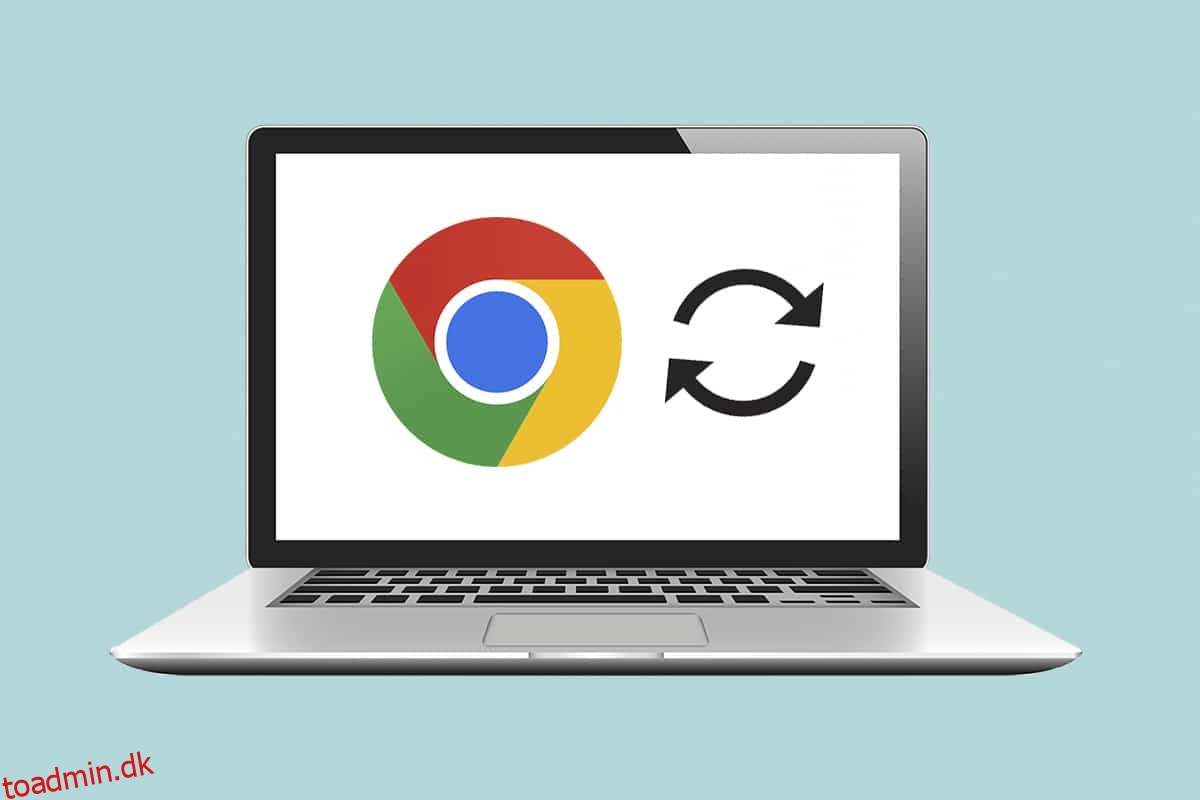Byder på et sjældent Pokemon-kort eller måske et par sneakers i begrænset oplag? Måske holder du styr på dit yndlingsholds score, aktiemarkedet eller nogle breaking news. Der er mange situationer, hvor vi konstant opdaterer en webside for at holde os opdateret. Ingen webbrowser indeholder en automatisk opdateringsfunktion. Men mange udviklere har rejst sig til lejligheden og skabt browserudvidelser, der automatisk kan opdatere en webside. I denne artikel viser vi dig, hvordan du automatisk opdaterer Google Chrome.
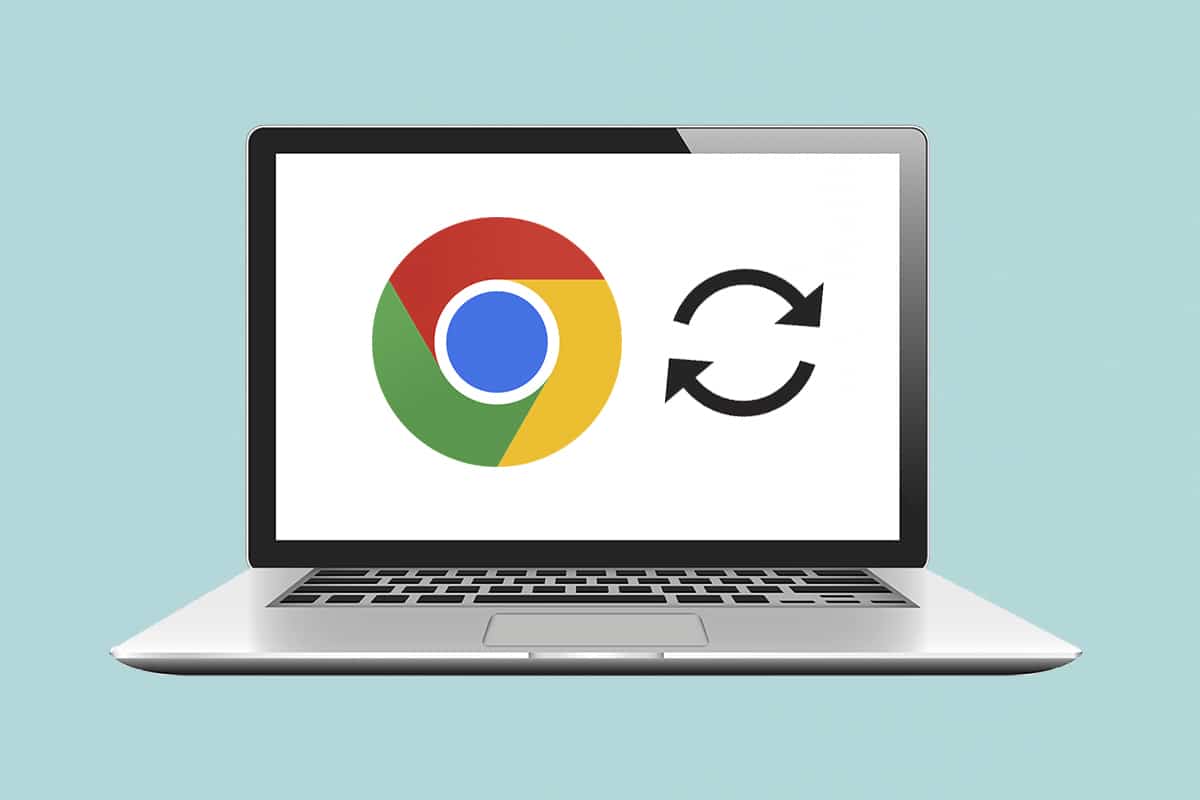
Indholdsfortegnelse
Sådan opdateres Google Chrome automatisk
Selvom du nemt kan opdatere en side på Chrome ved at trykke på Ctrl + R-tasterne sammen eller det cirkulære pilikon, ville det være meget mere praktisk, hvis webbrowsere automatisk opdaterede bestemte specificerede sider for os. Overraskende nok er der flere auto-refresh-udvidelser tilgængelige for Google Chrome hver mere lovende og funktionsrige end den anden. Vi vil lede dig gennem opsætningen af en sådan udvidelse, men du kan bruge denne procedure til at installere og opsætte andre udvidelser, da installationsprocessen er den samme for næsten alle udvidelser.
Trin I: Installer udvidelse
1. Klik på ikonet med tre prikker i Google Chrome-browseren, og vælg derefter Flere værktøjer > Udvidelser i menuen.
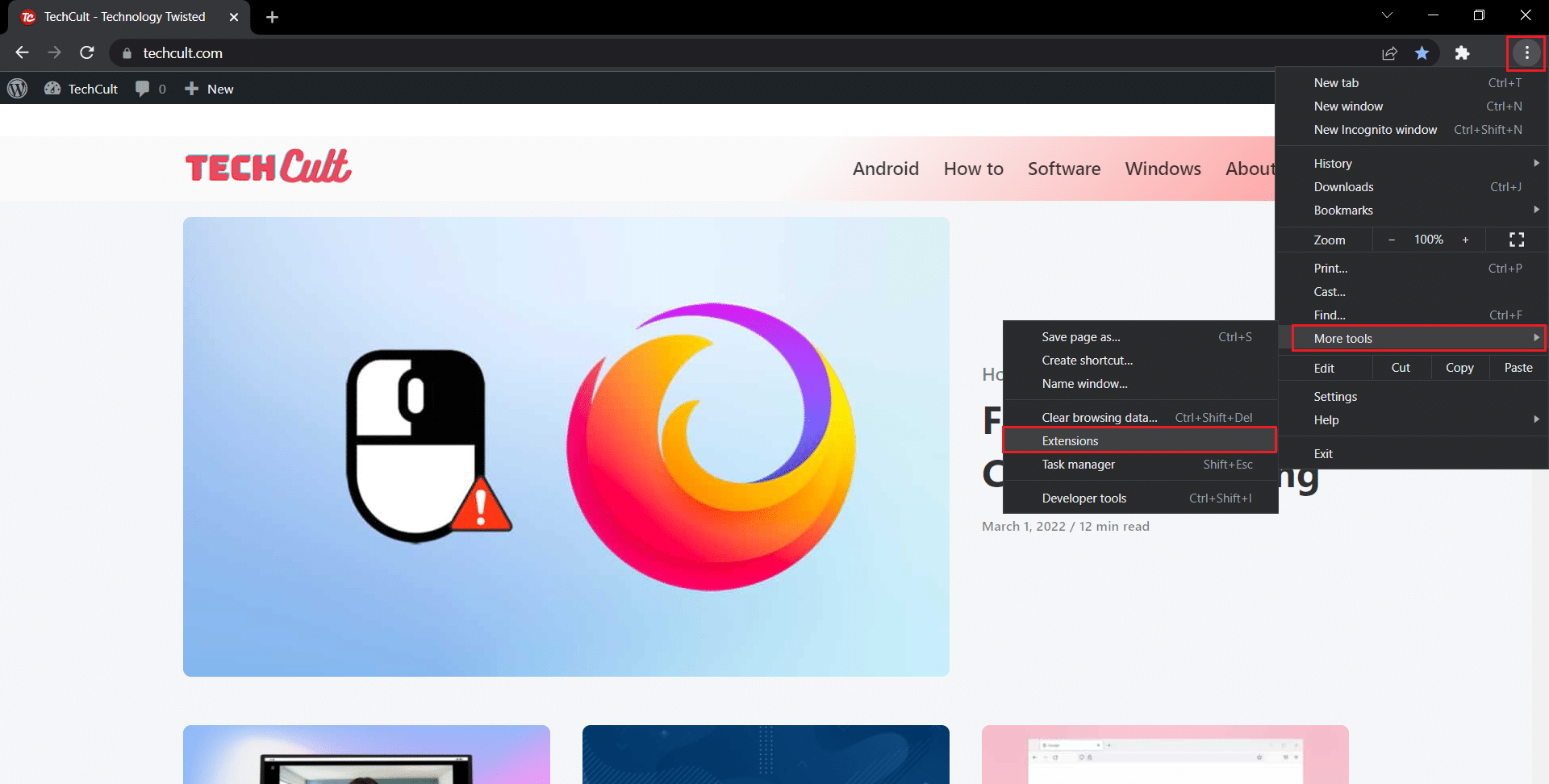
2. Klik på hamburgerikonet for at åbne menuen, hvis den er skjult.
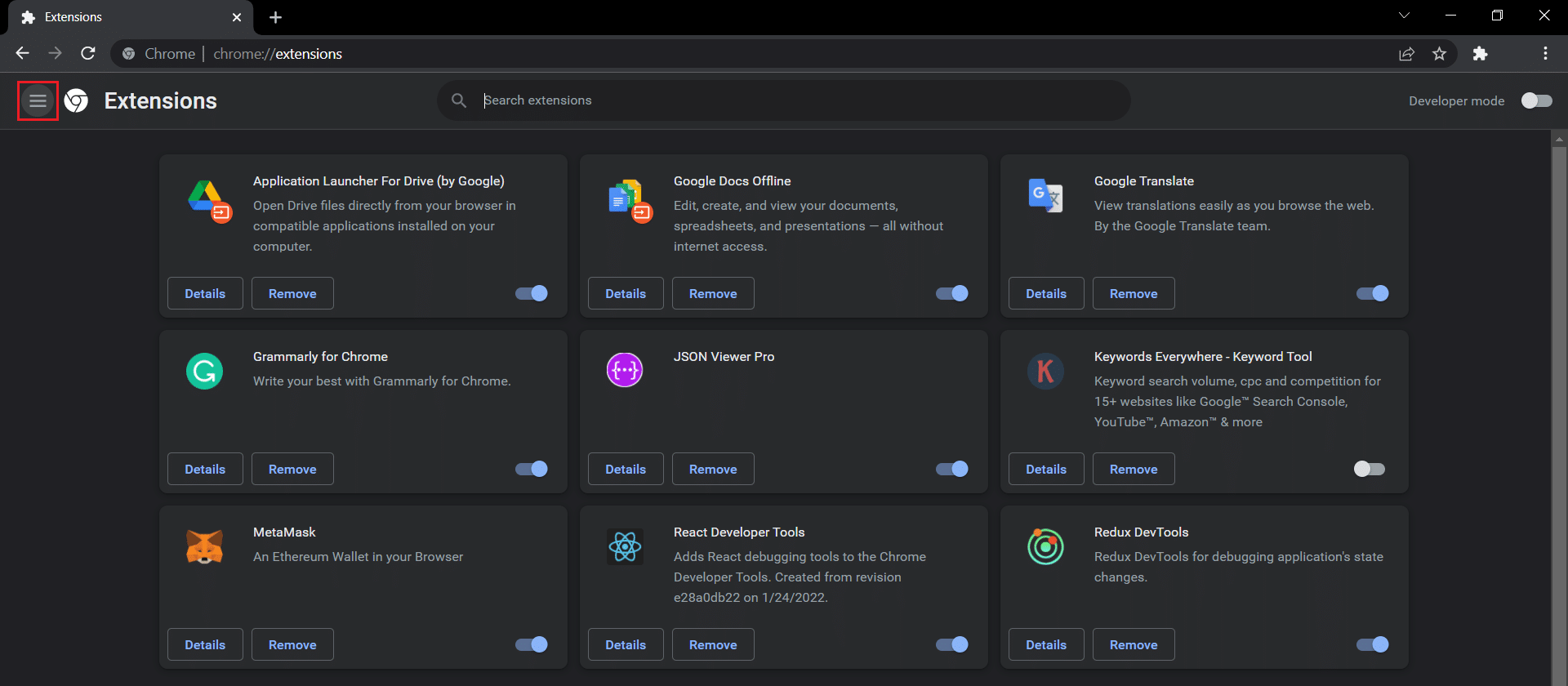
3. Klik på Åbn Chrome Webshop i menuen til venstre.
Bemærk: Alternativt kan du åbne Chrome Webshop direkte fra denne link.
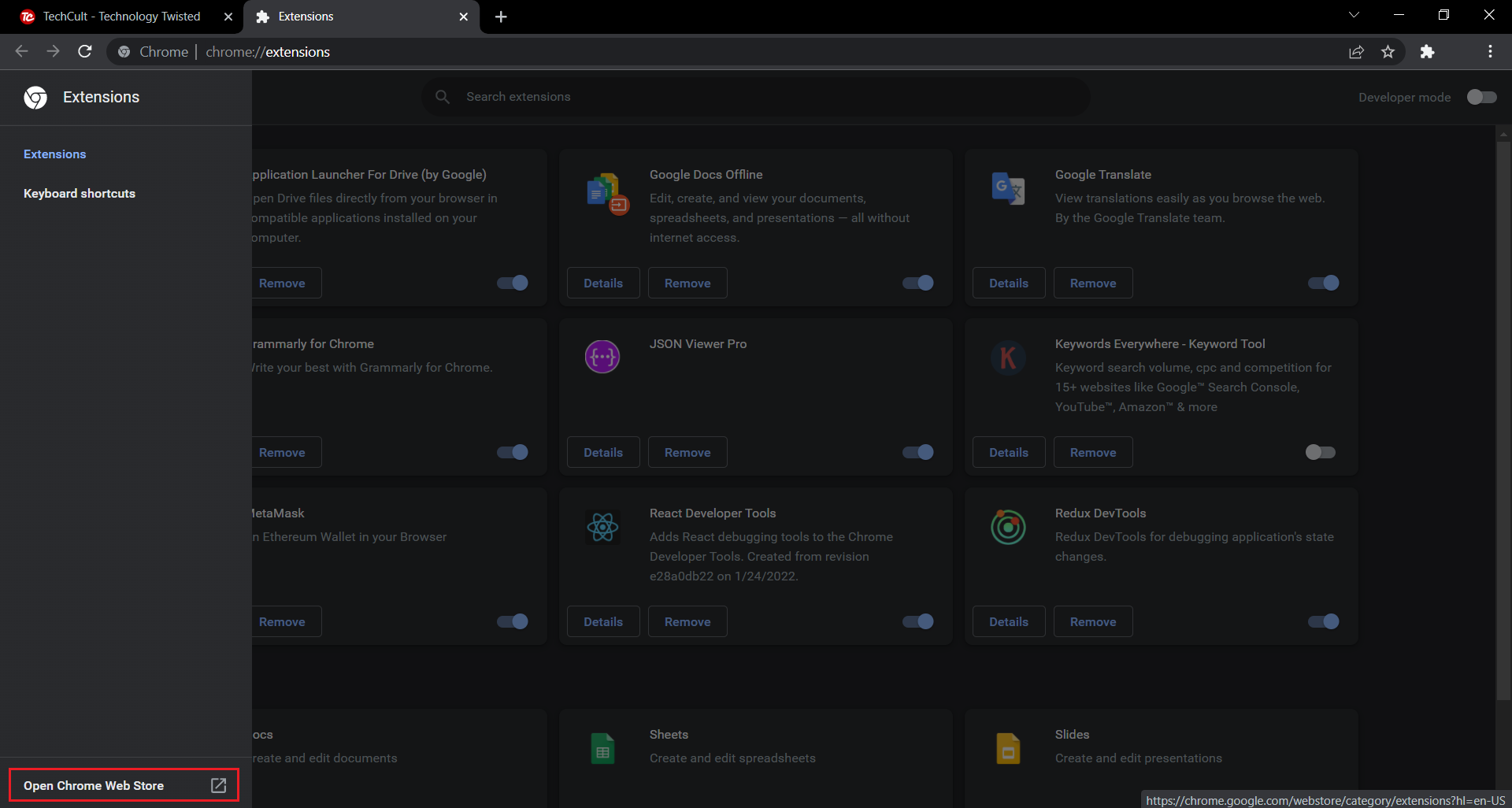
4. Skriv auto refresh plus i søgefeltet, og tryk på Enter-tasten. Du vil blive præsenteret for en omfattende liste over automatiske opdateringsudvidelser. Gå listen igennem, sammenlign bedømmelserne og klik på enhver, der virker lovende for dig.
Bemærk: Med henblik på denne vejledning vil vi installere Auto Refresh Plus Side Monitor-udvidelse af autorefresh.io.
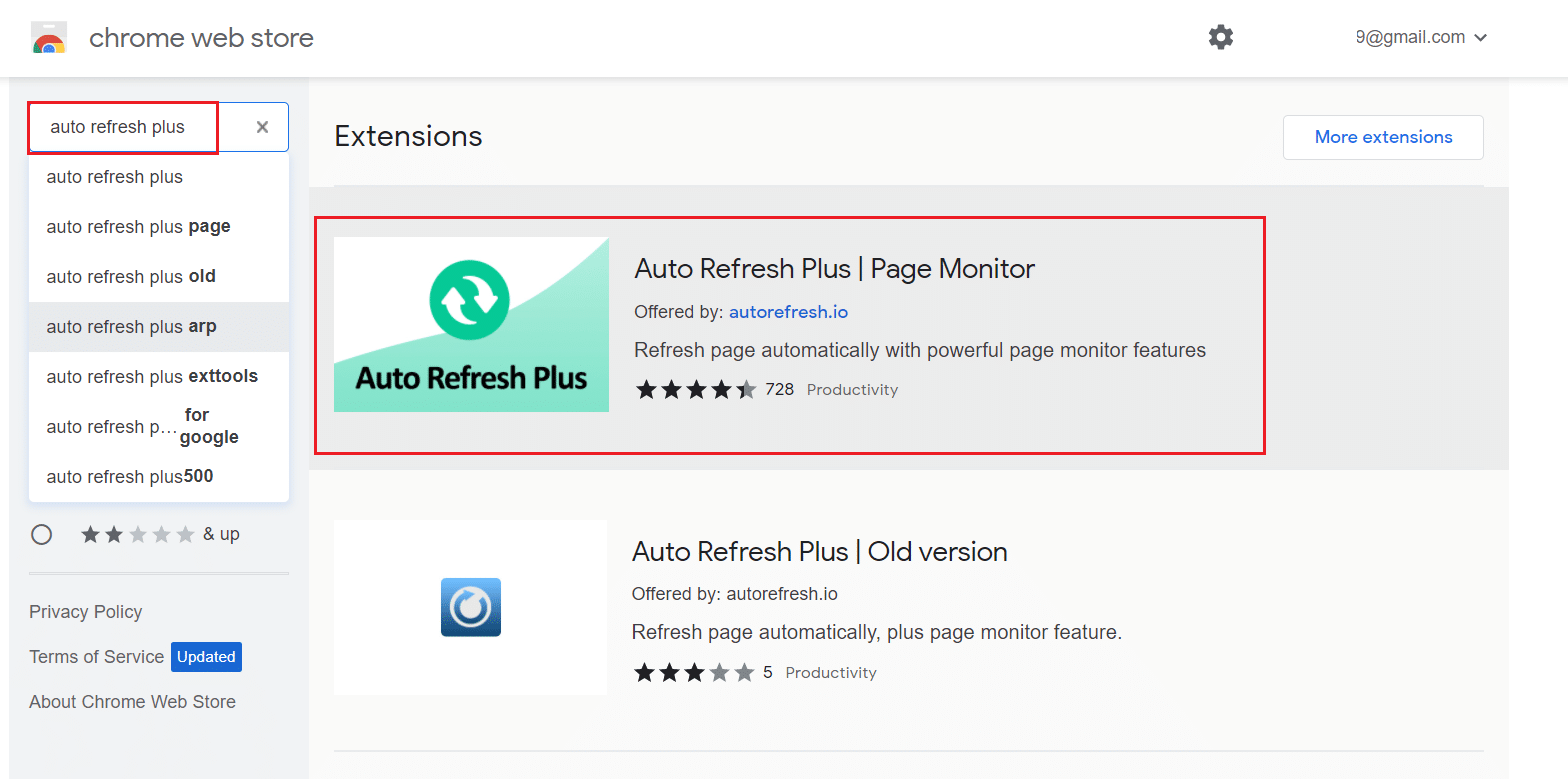
5. Når du har valgt udvidelsen, skal du klikke på knappen Tilføj til Chrome for at installere udvidelsen.
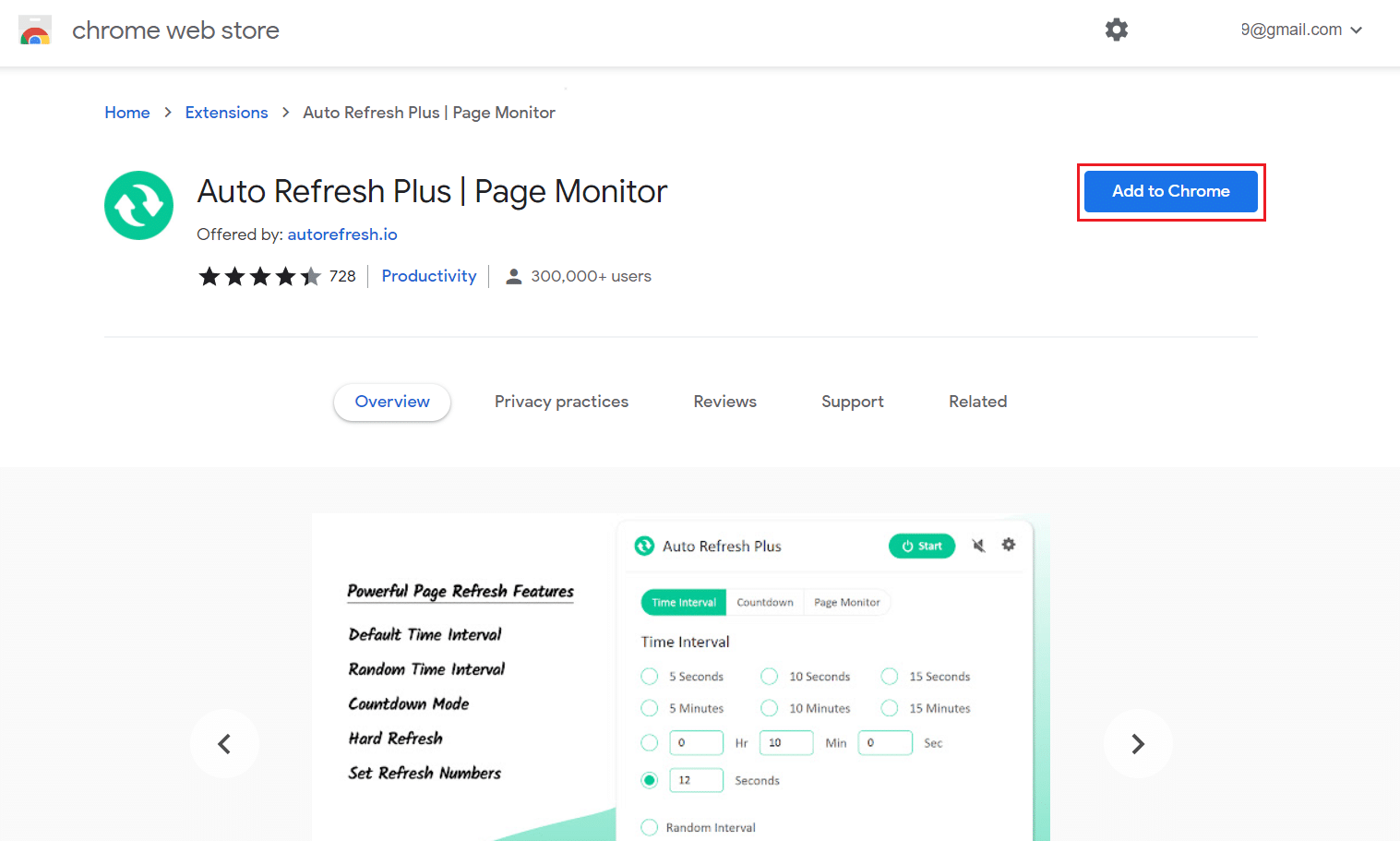
6. Klik på Tilføj udvidelse for at fortsætte.
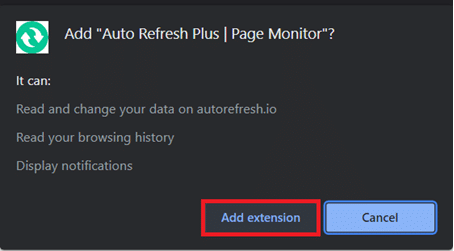
Når udvidelsen er installeret, åbner dens startside/indstillingsside automatisk i en ny fane, du kan lukke den.
Trin II: Konfigurer udvidelsen
Du skal konfigurere udvidelsen, før du aktiverer den. For at gøre det skal du følge disse trin:
1. Klik på ikonet Udvidelser, der ligner en puslespilsbrik.
2. Vælg her udvidelsen Auto Refresh Plus Page Monitor.
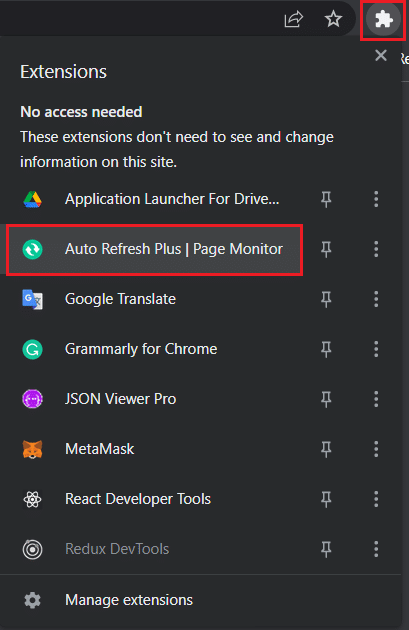
3. Vælg et af de foruddefinerede tidsintervaller for automatisk opdatering, eller indstil et manuelt. Du kan også instruere udvidelsen til tilfældigt at opdatere en webside inden for en bestemt tidsramme.
4. Du kan konfigurere udvidelsen til at udføre hårde eller bløde opdateringer og sætte en grænse for, hvor mange gange en webside vil blive opdateret, hvis du er på et begrænset dataabonnement. Dette er nok for de fleste brugere, men du er velkommen til at udforske fanerne Nedtælling og Sideovervågning yderligere.
Bemærk: Ved hårde opdateringer vil alle billeder blive genindlæst i stedet for at blive hentet fra de cachelagrede data.
5. Når du er tilfreds med indstillingerne, skal du klikke på knappen Start for at aktivere udvidelsen
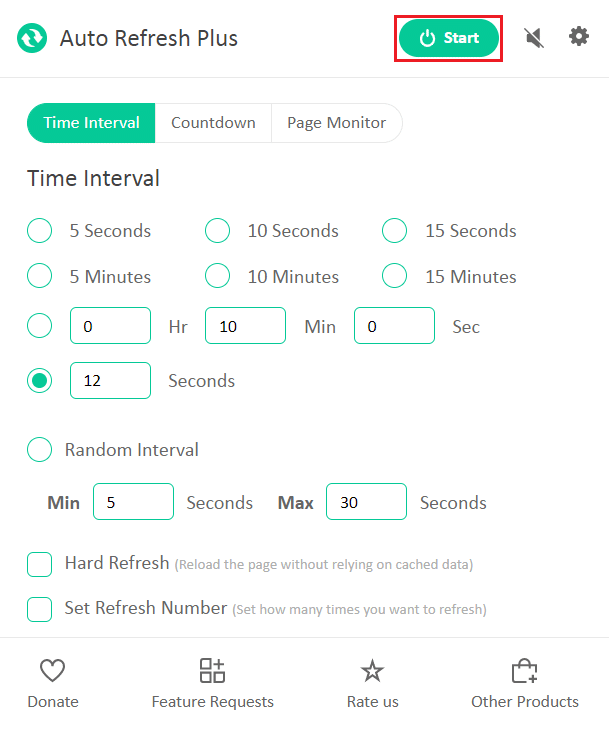
6. Hvis du aktiverer udvidelsen for første gang, vises en pop op-meddelelse, der anmoder om tilladelse til at læse og ændre data på alle websteder, øverst i applikationsvinduet. Klik på Tillad for at starte udvidelsen.
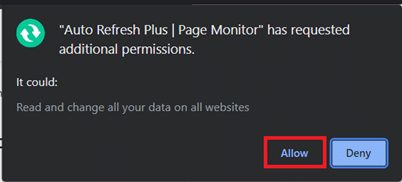
Så snart du aktiverer udvidelsen, vises en nedtællingstimer under ikonet, der angiver den tid, der er tilbage til næste sideopdatering.
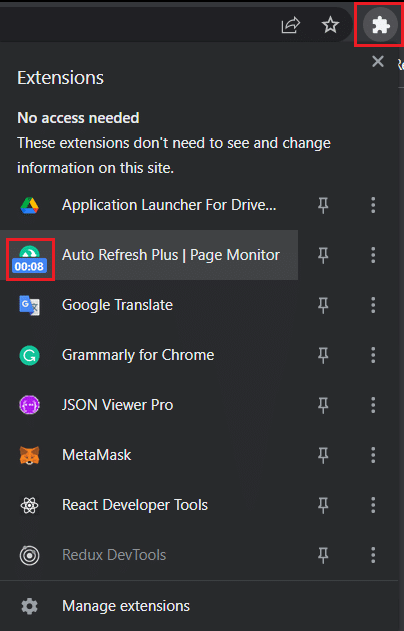
Bemærk: Hvis du ønsker at stoppe automatiske opdateringer på et hvilket som helst tidspunkt, skal du vælge udvidelsesikonet Auto Refresh Plus Side Monitor på værktøjslinjen og klikke på knappen Stop.
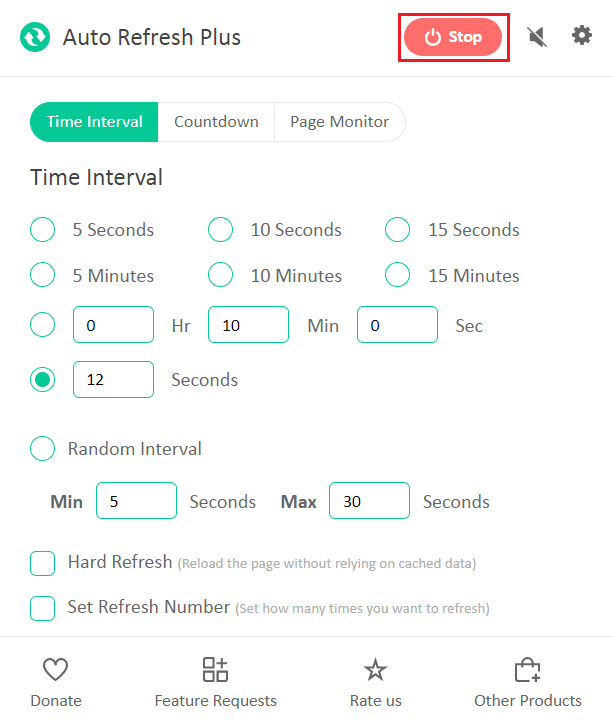
De to velkendte og troværdige alternativer til Auto Refresh Plus er:
Auto-refresh-udvidelser er ikke begrænset til Google Chrome. Følgende er de andre udvidelser, der er tilgængelige for andre browsere
Bemærk: I Internet Explorer kan muligheden for automatisk opdatering af websider findes dybt inde i sikkerhedsindstillingerne som Tillad Meta Refresh, selvom brugere ikke kan angive opdateringsintervallerne.
***
Vi håber, at denne vejledning hjalp dig med automatisk at opdatere Google Chrome. Fortæl os, hvis du gerne vil læse lignende artikler, der dækker andre nyttige udvidelser for at forbedre din overordnede web-browsingoplevelse. Hvis du har spørgsmål eller forslag, er du velkommen til at efterlade dem nedenfor i kommentarfeltet.